在使用Excel表格制作表格的时候,我们常常会使用到格式刷,那么我们如何使用Excel的格式刷呢?今天的教程希望可以帮助到你们。
具体如下:
-
1. 首先,我们需要在电脑桌面右击鼠标,接着在弹出的菜单选项中点击选择“新建”然后接着点击“xlsx工作表”即可,

-
2. 然后,我们新建完成后,需要右击此工作表接着点击如图所示的“打开”按钮,
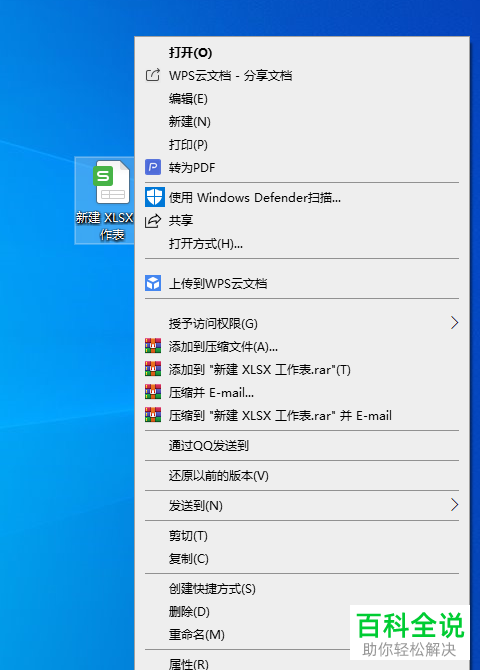
-
3. 这时,我们可以看见格式刷(左上角的刷子图案),

-
4. 如图所示我们可以发现此表格语文历史英语的格式不一样,
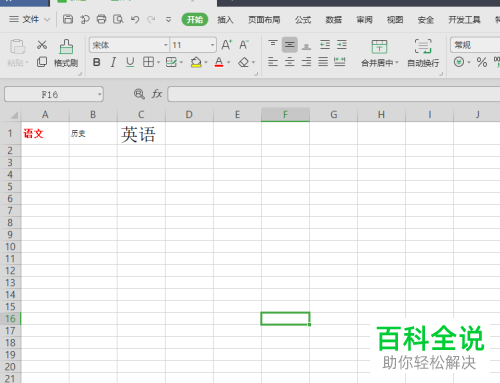
-
5. 我们需要先点击“格式刷”,接着点击如图所示的“语文”此时我们可以发现语文一栏已经变成四面虚线,
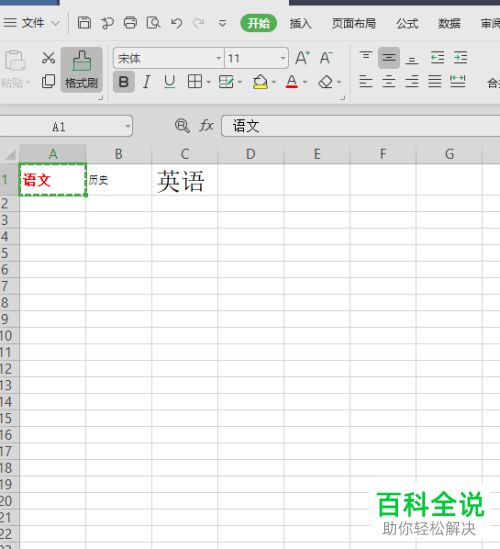
-
6. 若我们需要将历史英语更改为语文一样的格式,我们只需要再依次点击历史英语即可完成设置了。
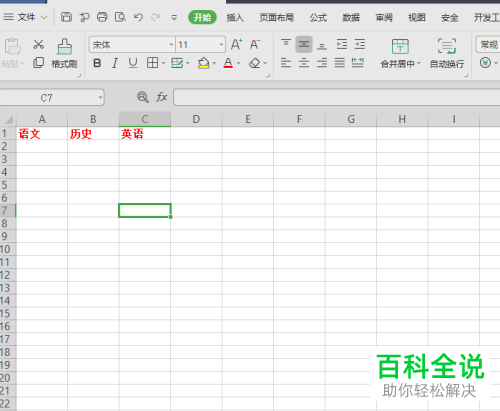
-
以上便是小编给你们带来的如何在Excel中使用格式刷的方法介绍,希望可以帮助到你们。
